27 grudnia 2023
Jak podłączyć router Huawei DN8245X6-10?
Sprawdź możliwości, jakie daje Ci router Huawei DN8245X6-10
- Podłącz i korzystaj
- Centrum cyfrowego domu
- Pliki z dysków przenośnych
- Dwie sieci bezprzewodowe
– 5 GHz (802.11 2x2 a/n/ac/ax do 2400 Mb/s)* – wyższa prędkość, mniejszy zasięg, mniej zakłóceń od innych sieci Wi-Fi.
Wi-Fi 6 – urządzenie obsługuje najnowszy standard Wi-Fi 6 (802.11ax), który oferuje znacznie wyższą
wydajność i efektywność w porównaniu z poprzednim standardem Wi-Fi 5 (802.11ac). Dzięki temu
możliwe jest przesyłanie większych ilości danych w krótszym czasie, co przekłada się na szybsze pobieranie
plików, strumieniowanie wideo w wysokiej rozdzielczości i płynne korzystanie z aplikacji online.
Wi-Fi 6 zapewnia lepszą wydajność w przypadku gęsto zaludnionych terenów, w których działa wiele
urządzeń korzystających z sieci.
* Sieć 5 GHz nie jest wspierana przez wszystkie urządzenia abonenckie.
Zawartość pakietu instalacyjnego
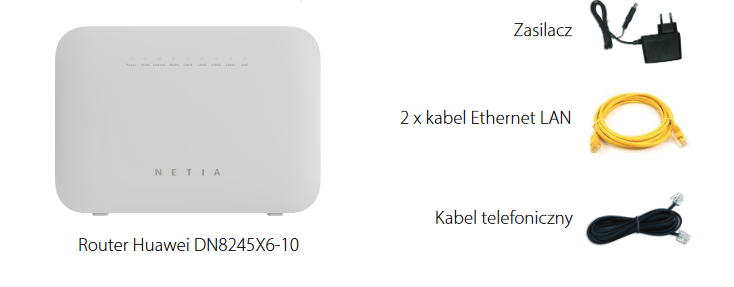
Rzeczywisty wygląd akcesoriów może się nieco różnić od zamieszczonych powyżej.
Opis elementów urządzenia
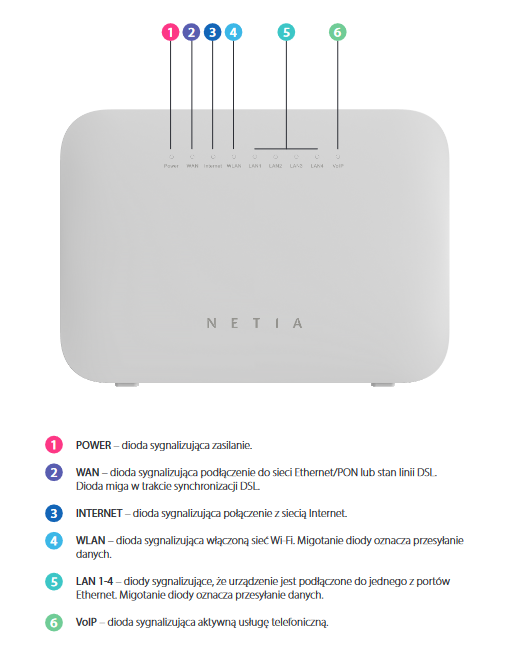
Schemat podłączenia routera do sieci Internet w technologii:
Ethernet – sieć zakończona w lokalu gniazdkiem Ethernet.PON – sieć światłowodowa w lokalu zakończona terminalem ONT.
DSL – sieć zakończona w lokalu gniazdkiem telefonicznym.

Router podłącz kablem Ethernet lub kablem telefonicznym do odpowiedniego gniazdka, w zależności
od tego, w jakiej technologii masz usługę internetową. Włącz urządzenie przyciskiem ON/OFF.
Po uruchomieniu urządzenia diody Power, Internet i WAN będą świecić się na zielono. Usługa dostępu
do Internetu jest uruchomiona.
Uruchomienie Wi-Fi

Zarządzanie routerem
Dostęp do menu konfiguracyjnego routera nie jest konieczny do uruchomienia usługi. Urządzenieautomatycznie uruchomi usługę internetową. Menu konfiguracyjne umożliwia zmianę wybranych
parametrów, np. zmianę hasła do sieci Wi-Fi albo udostępnienie dysku zewnętrznego.
Komputer musi być podłączony do routera kablem Ethernet lub po Wi-Fi.
Logowanie do routera z przeglądarki http://192.168.100.1
Username: root
Password: admin
Naciśnij Log In
Zmiany w ustawieniach sieci Wi-Fi
Po zalogowaniu do routera wybierz z menu Advanced, z kolejnego menu wybierz Wi-Fii następnie, zależnie od sieci, wybierz 2.4G Basic lub 5G Basic i dokonaj odpowiednich zmian.
- Wyłączanie/włączanie sieci Wi-Fi – odznacz/zaznacz Enable SSID.
- Zmiana hasła do Wi-Fi – wprowadź nowe hasło w pole WPA PreSharedKey.
- Zmiana nazwy sieci Wi-Fi – wprowadź własną nazwę w pole SSID Name.
Dostęp do plików na dysku USB
Router umożliwia udostępnianie w sieci lokalnej plików z urządzenia przenośnego podłączonegodo routera przez port USB.
Dostęp do plików z komputera po wpisaniu w oknie Uruchom \\192.168.100.1
Na dekoderze telewizyjnym dysk będzie widoczny pod nazwą DN8245VX6-10
UWAGA: Umieszczenie routera w lokalu
Najlepszym miejscem do instalacji routera jest centralny punkt mieszkania. Ograniczamy wtedy liczbęprzeszkód, ścian na drodze sygnału radiowego między routerem a laptopem lub smartfonem.
Ze względów instalacyjnych nie zawsze jest to możliwe (np. wcześniej wybrano punkt
podłączenia/gniazdko sieci telekomunikacyjnej lub z powodu instalacji dekodera TV wybrano miejsce
obok telewizora).
Jeśli zasięg sieci Wi-Fi nie jest wystarczający lub nie ma komunikacji w niektórych pomieszczeniach,
należy sprawdzić umiejscowienie routera. Unikamy położenia go na podłodze, za szafką lub w szafce.
Umieszczenie routera na wysokości 1–1,5 m nad podłogą już zwiększa zasięg.
Przy braku zasięgu w skrajnych miejscach lokalu należy rozważyć instalację dodatkowych elementów
zwiększających zasięg sieci bezprzewodowej, takich jak wzmacniacze sygnału Wi-Fi: extender lub
urządzenia pracujące w systemie mesh. Takie urządzenia sprawdzają się w przypadku dużych mieszkań,
domów jednorodzinnych lub pracy w silnie zakłóconym środowisku (bloki mieszkalne).
Czy odpowiedź była przydatna?
Dziękujemy za odpowiedź
Pomóż nam poprawić tą odpowiedź
Jakich informacji Ci zabrakło?

